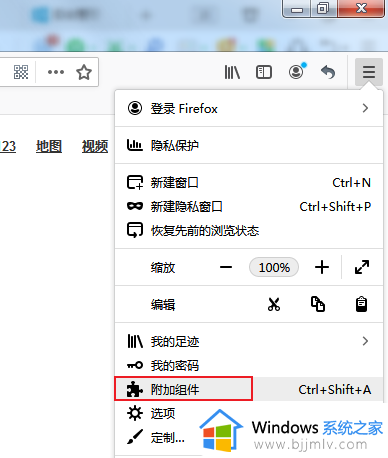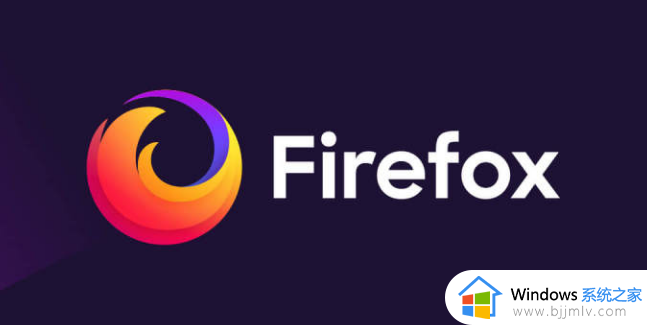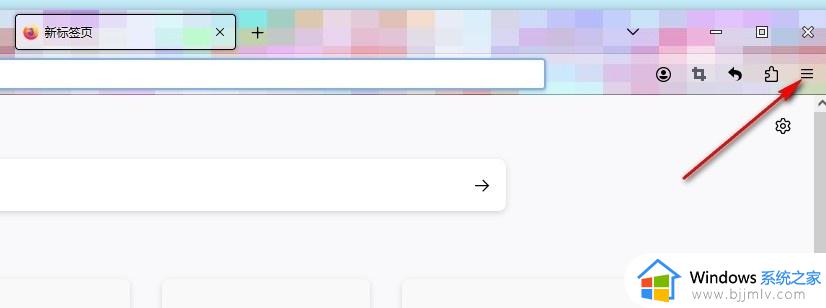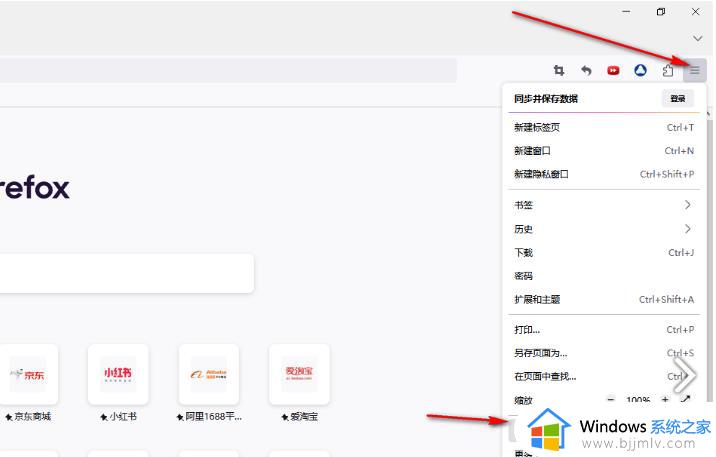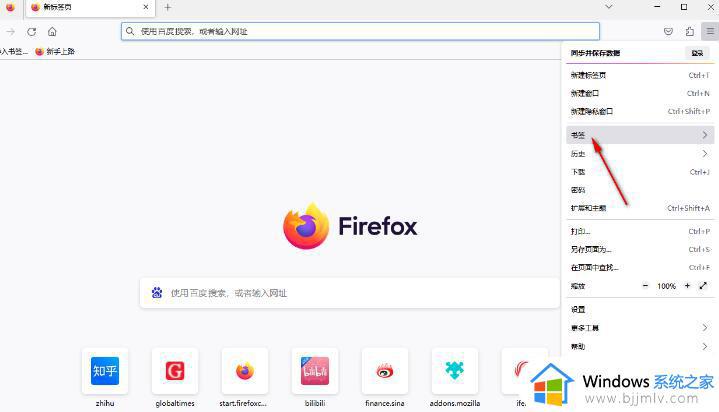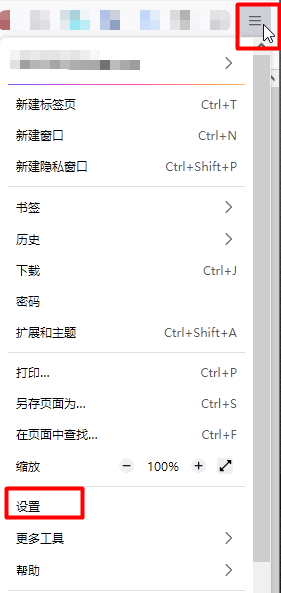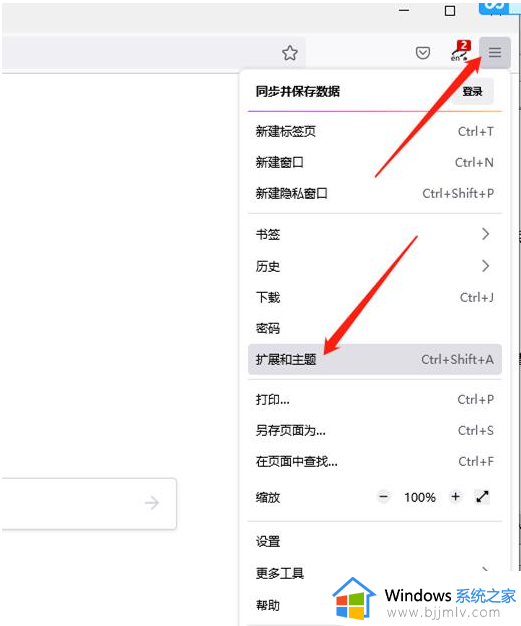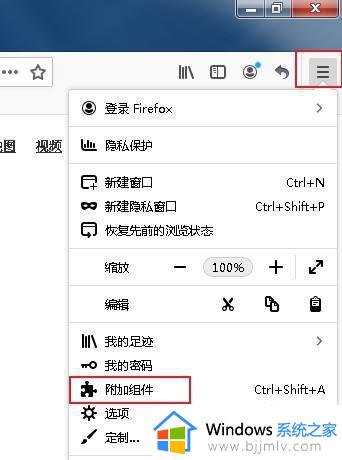火狐浏览器如何开启摄像头 火狐浏览器摄像头开启方法图解
更新时间:2024-02-21 10:00:06作者:run
火狐浏览器是一款常用的网络浏览器,但有时候用户在使用火狐浏览器时会需要用到摄像头功能的情况,对此火狐浏览器如何开启摄像头呢?接下来我们将介绍火狐浏览器摄像头开启方法图解。
火狐浏览器摄像头无法开启解决方法:
1、用户在电脑上打开火狐浏览器软件,并来到主页上点击右上角的三横图标。
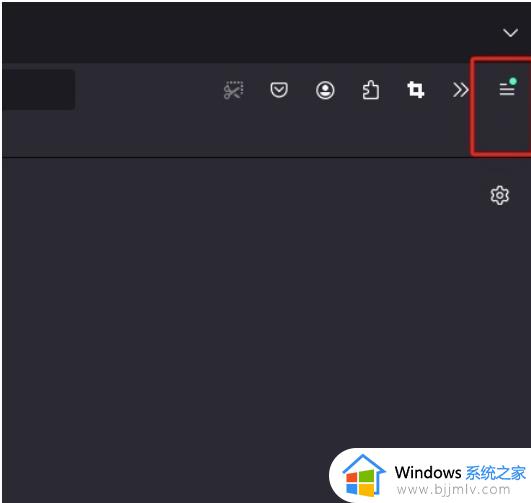
2、在弹出来的下拉选项卡中,用户选择其中的设置选项,将会进入到设置窗口中。
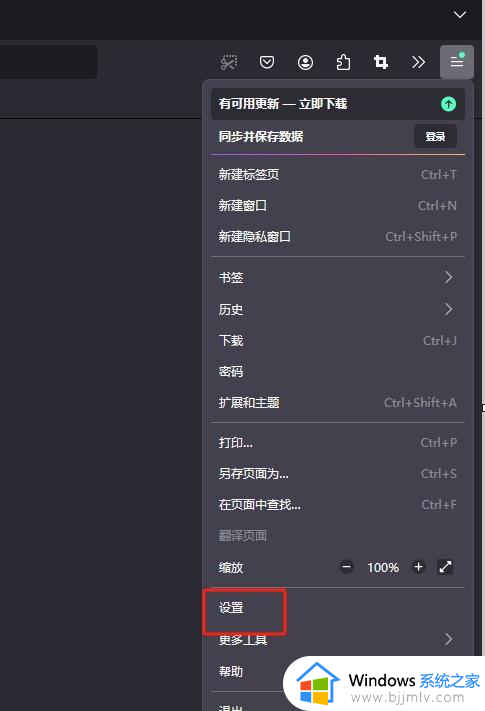
3、来到设置窗口中,用户将左侧的选项卡切换到隐私与安全选项卡上。
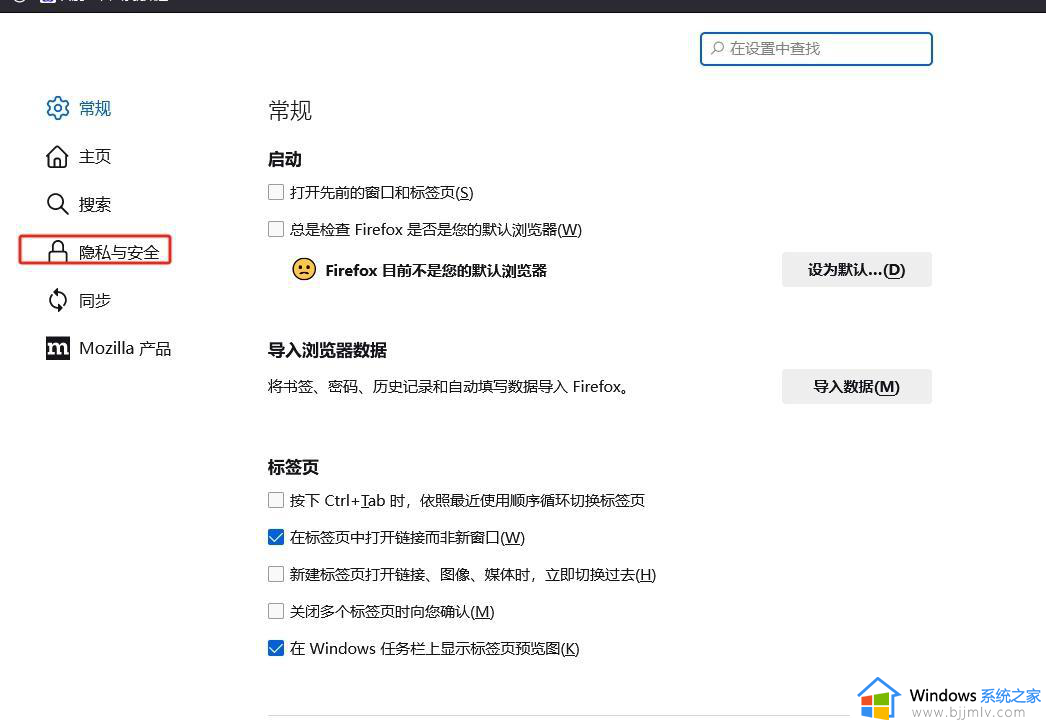
4、用户这时需要在右侧的功能板块中找到权限板块,接着点击摄像头选项右侧的设置按钮。
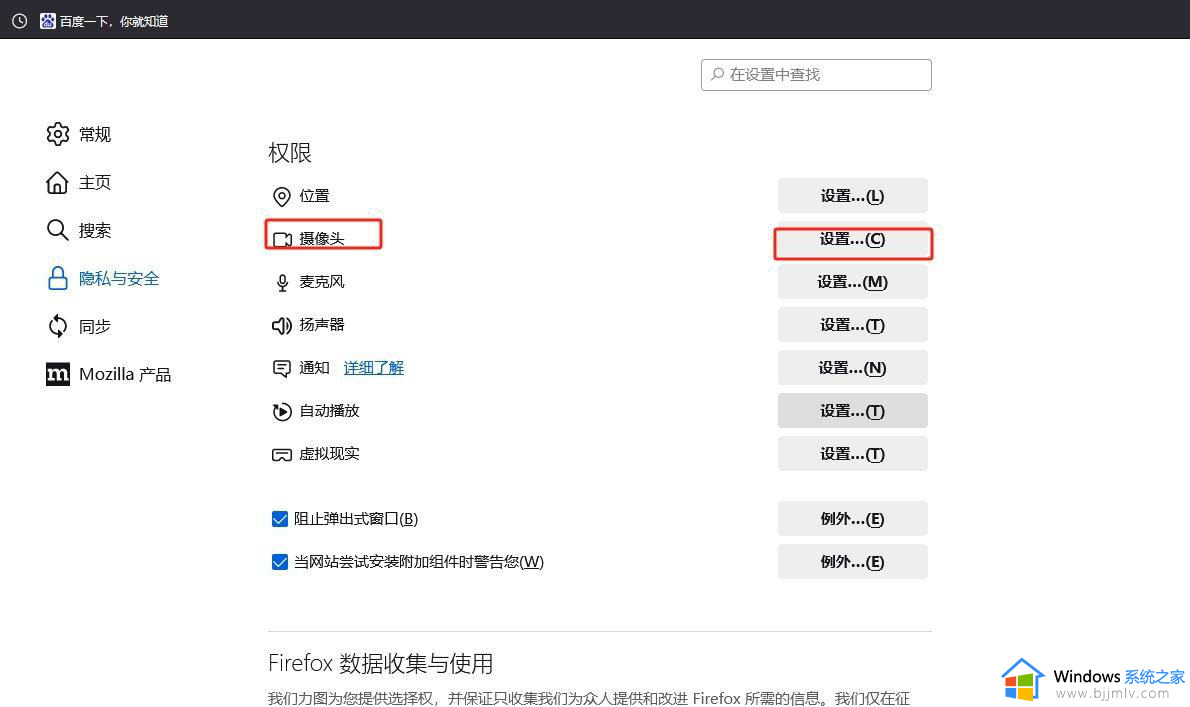
5、进入到摄像头权限的设置窗口中,用户按需指定允许哪些网站操控摄像头或者禁止新的操控摄像头请求,完成操作后,按下右下角的保存更改按钮即可解决问题。
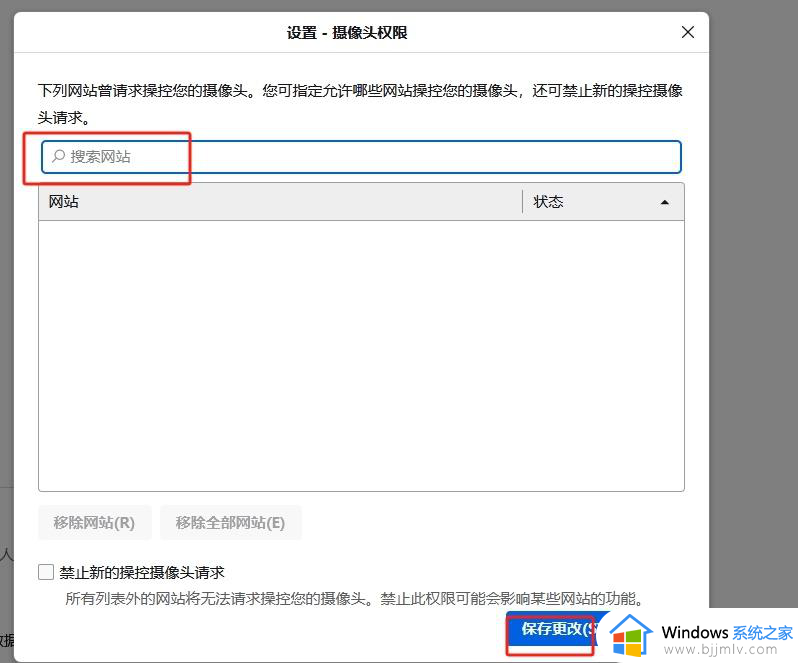
以上就是火狐浏览器摄像头开启方法图解的全部内容,有需要的用户就可以根据小编的步骤进行操作了,希望能够对大家有所帮助。